
Sering kali, apabila mengemas kini sistem, kami mendapat kesilapan yang berbeza yang tidak membenarkan anda melaksanakan prosedur ini dengan betul. Mereka timbul kerana pelbagai sebab - dari kegagalan dalam kerja yang diperlukan untuk komponen ini untuk tidak menghiraukan pengguna. Dalam artikel ini, kita akan membincangkan salah satu kesilapan yang sama, disertai dengan laporan mengenai ketidakpastian kemas kini ke komputer anda.
Kemas kini tidak berkenaan dengan PC
Masalah sedemikian yang paling sering timbul pada versi cetak rompak "tujuh", serta perhimpunan "lengkung". "Pencuri" boleh memadamkan komponen yang dikehendaki atau merosakkannya pada pembungkusan berikutnya. Itulah sebabnya dalam deskripsi imej pada Torrents kita dapat memenuhi frasa "kemas kini yang dilumpuhkan" atau "tidak mengemas kini sistem".Ada sebab lain.
- Apabila memuat turun kemas kini dari laman web rasmi, ralat dibuat dalam memilih sedikit atau versi "Windows".
- Pakej yang anda cuba pasang sudah ada dalam sistem.
- Tidak ada kemas kini sebelumnya, tanpa yang baru tidak dapat dipasang.
- Terdapat kegagalan dalam kerja komponen yang bertanggungjawab untuk membongkar dan pemasangan.
- Antivirus menyekat pemasang, atau sebaliknya, melarang ia membuat perubahan kepada sistem.
- OS diserang oleh program berniat jahat.
Punca 3: Tidak ada kemas kini sebelumnya
Di sini semuanya mudah: anda perlu mengemas kini sistem dalam mod automatik atau manual menggunakan "pusat kemas kini". Selepas operasi selesai sepenuhnya, anda boleh memasang pakej yang diperlukan, selepas menyemak senarai, seperti dalam keterangan punca nombor 1.
Baca lebih lanjut:
Kemas kini Windows 10 ke versi terkini
Bagaimana untuk mengemas kini sistem Windows 8
Memasang kemas kini Windows 7 secara manual
Bagaimana untuk mendayakan kemas kini automatik pada Windows 7
Sekiranya anda seorang pemilik "gembira" dari perhimpunan cetak rompak, maka cadangan-cadangan ini mungkin tidak berfungsi.
Punca 4: Antivirus
Apa pun yang "pintar" tidak memanggil pemaju produk mereka, program antivirus sering menimbulkan penggera palsu. Mereka sangat dipantau dengan teliti oleh aplikasi yang berfungsi dengan folder sistem yang terletak di dalamnya dengan fail dan kunci pendaftaran yang bertanggungjawab untuk menetapkan parameter OS. Penyelesaian yang paling jelas adalah untuk mematikan antivirus untuk seketika.Baca lebih lanjut: Lumpuhkan antivirus
Sekiranya penutupan tidak mungkin, atau antivirus anda tidak disebut dalam artikel (rujukan di atas), maka anda boleh memohon penerimaan bebas masalah. Maksudnya adalah untuk memuatkan sistem dalam "mod selamat", di mana semua program antivirus tidak tertakluk kepada pelancaran.
Baca lebih lanjut: Bagaimana untuk pergi ke mod selamat pada Windows 10, Windows 8, Windows 7, Windows XP
Selepas memuat turun, anda boleh cuba memasang kemas kini. Sila ambil perhatian bahawa untuk ini anda akan memerlukan yang lengkap, yang dipanggil luar talian, pemasang. Pakej sedemikian tidak perlu disambungkan ke Internet, yang dalam "mod selamat" tidak berfungsi. Anda boleh memuat turun fail di laman web rasmi Microsoft dengan memasukkan permintaan rentetan Yandex atau Google Carian dengan kod kemas kini. Jika anda terlebih dahulu memuat turun kemas kini menggunakan "Pusat kemas kini", anda tidak perlu mencari lagi: Semua komponen yang diperlukan telah dimuat turun ke cakera keras.
Sebab 5: Kegagalan Komponen
Dalam kes ini, kami akan membantu manual membongkar dan memasang kemas kini menggunakan utiliti sistem Expand.exe dan Dism.exe. Mereka adalah komponen Windows terbina dalam dan tidak memerlukan muat turun dan pemasangan.
Pertimbangkan proses yang menggunakan contoh salah satu pakej kemas kini untuk Windows 7. Prosedur ini mesti dilakukan dari akaun yang mempunyai hak pentadbiran.
- Jalankan "baris arahan" bagi pihak pentadbir. Ini dilakukan dalam menu "Mula - Semua - Menu Standard".
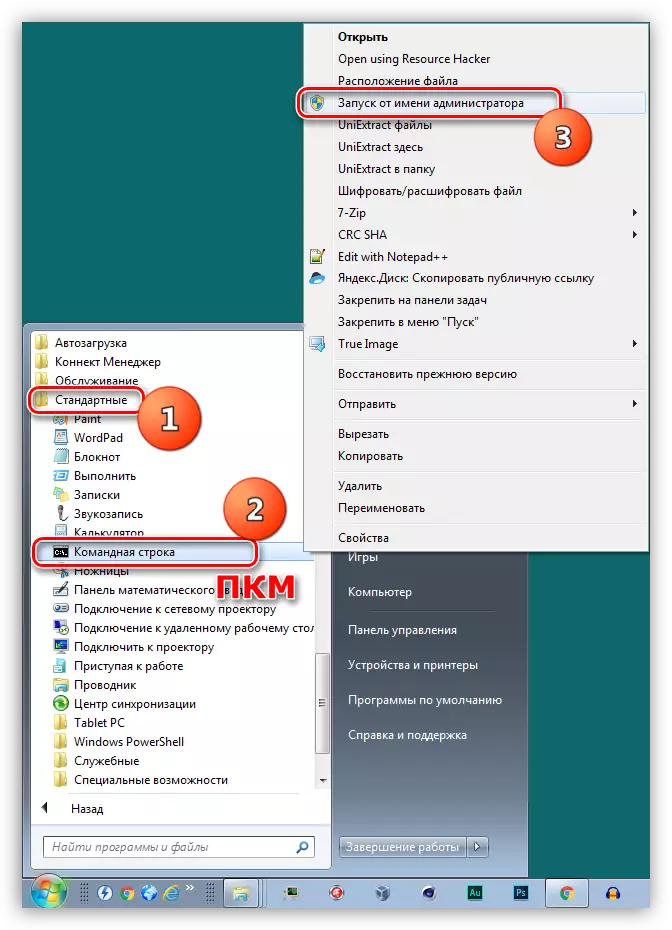
- Kami meletakkan pemasang yang dimuat turun di akar C: cakera. Ini dilakukan untuk kemudahan memasuki perintah berikutnya. Kami juga membuat folder baru untuk fail yang dibongkar dan memberikannya beberapa nama mudah, contohnya, "kemas kini".
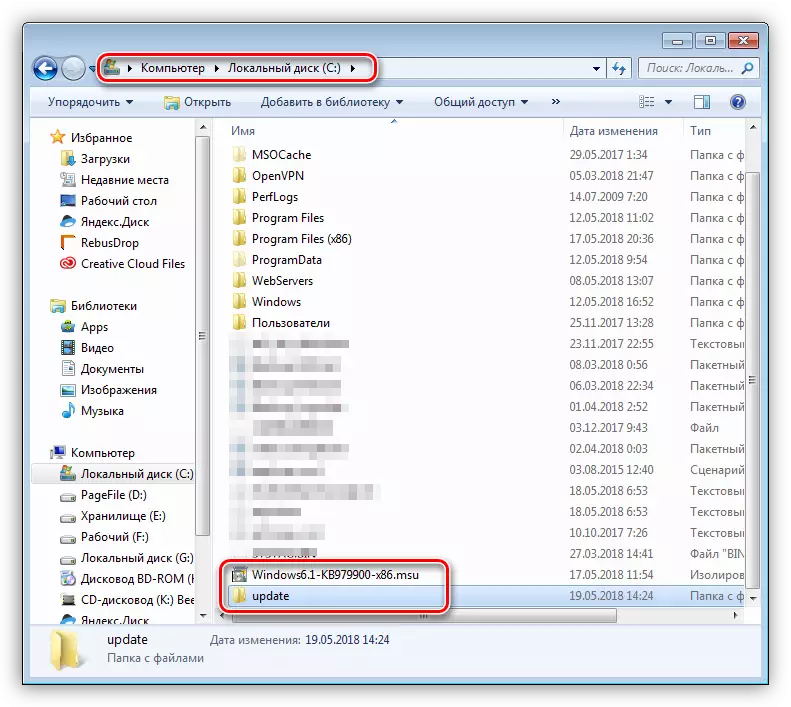
- Di konsol, kami melakukan perintah yang membongkar.
Expand -F: * C: \ Windows6.1-KB979900-X86.MSU C: \ UPDATE
Windows6.1-KB979900-X86.MSU - Nama fail dengan kemas kini yang perlu diganti dengan sendiri.
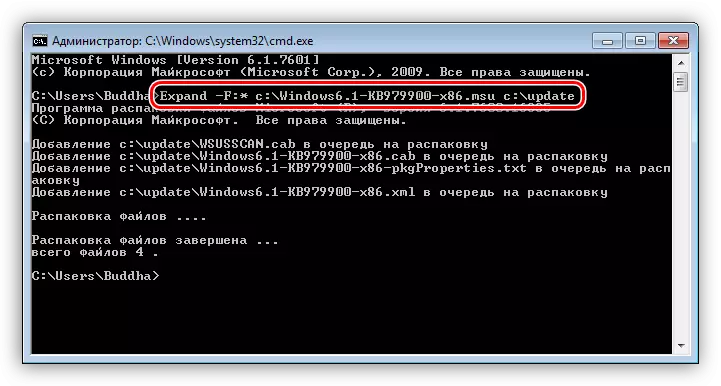
- Selepas proses selesai, masukkan arahan lain yang memasang pakej menggunakan utiliti tersebut.
Dism / Online / Add-Package /packagepath:C:\update\windows6.1-kb979900-x86.cab
Windows6.1-kb979900-x86.cab adalah arkib yang mengandungi pakej kemas kini yang telah dikeluarkan dari pemasang dan diletakkan dalam folder "kemas kini" yang ditentukan oleh kami. Di sini anda juga perlu menggantikan nilai anda (nama fail yang dimuat turun ditambah dengan sambungan .cab).
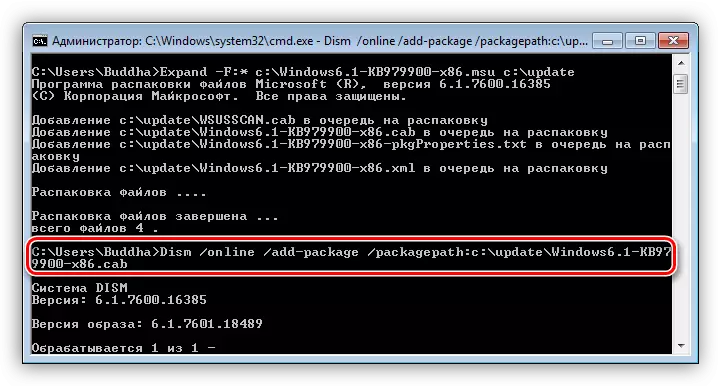
- Selanjutnya, dua pilihan untuk pembangunan acara adalah mungkin. Dalam kes pertama, kemas kini akan dipasang dan anda boleh memulakan semula sistem. Pada saat ini, ia akan memberi kesilapan dan ia perlu sama ada mengemas kini sistem sepenuhnya (sebab 3), atau cuba penyelesaian lain. Elakkan kesilapan juga boleh membantu melumpuhkan antivirus dan (atau) pemasangan dalam "mod selamat" (lihat di atas).
Punca 6: fail sistem yang rosak
Mari kita mulakan dengan segera dengan amaran. Jika anda menggunakan versi Windows Windows atau anda telah dibuat ke fail sistem, sebagai contoh, apabila memasang pakej reka bentuk, maka tindakan yang perlu dilakukan dapat menyebabkan ketidakselarasan sistem.Kami bercakap mengenai utiliti sistem SFC.exe yang memeriksa integriti fail sistem dan, jika perlu (keupayaan), menggantikannya dengan salinan operasi.
Baca lebih lanjut:
Memeriksa integriti fail sistem dalam Windows 7
Pulihkan fail sistem dalam Windows 7
Sekiranya utiliti melaporkan kemustahilan pemulihan, lakukan operasi yang sama dalam "mod selamat".
Punca 7: Virus
Virus adalah musuh yang kekal dari pengguna Windows. Program sedemikian boleh membawa banyak masalah - dari merosakkan beberapa fail ke output sistem sepenuhnya. Untuk mengenal pasti dan memadam aplikasi berniat jahat, anda mesti menggunakan cadangan yang diberikan dalam artikel, pautan yang anda akan dapati di bawah.
Baca lebih lanjut: Fighting Virus Komputer
Kesimpulannya
Kami telah bercakap pada permulaan artikel bahawa masalah yang dibincangkan adalah yang paling sering diperhatikan pada salinan tingkap cetak rompak. Jika ini adalah kes anda, dan bagaimana untuk menghapuskan punca tidak berfungsi, anda perlu meninggalkan pemasangan kemas kini atau pergi ke penggunaan sistem operasi berlesen.
